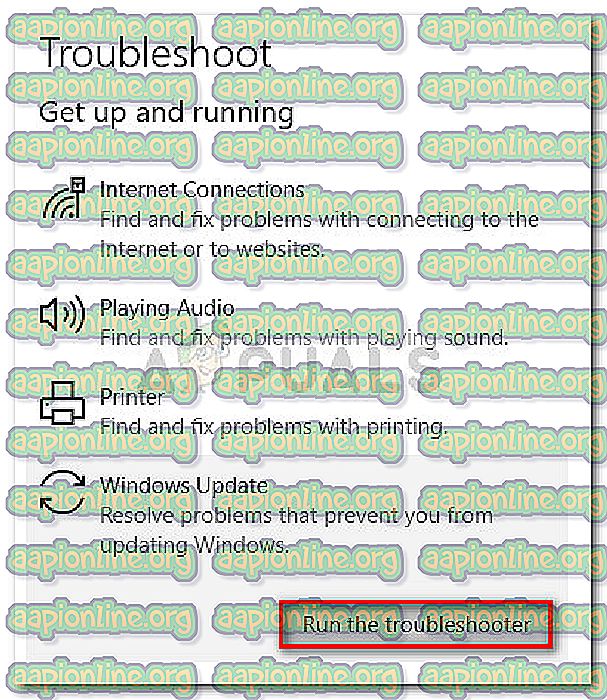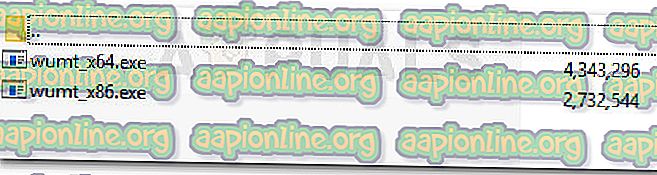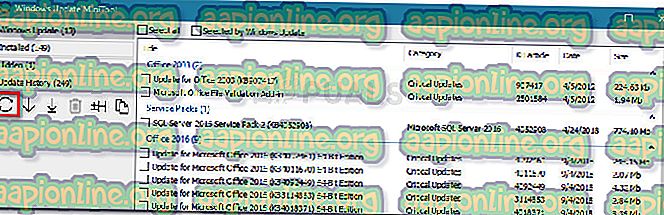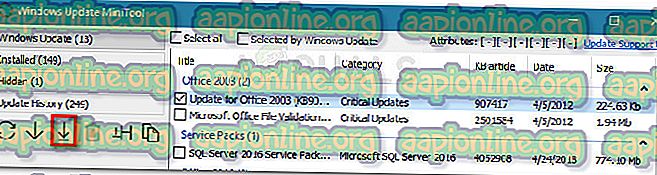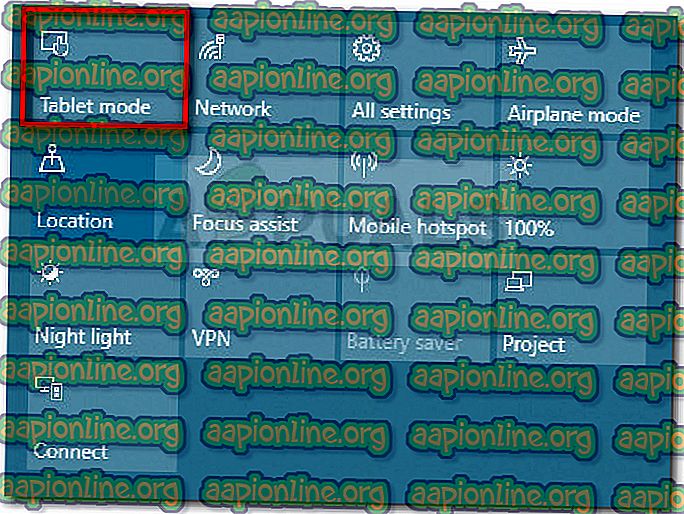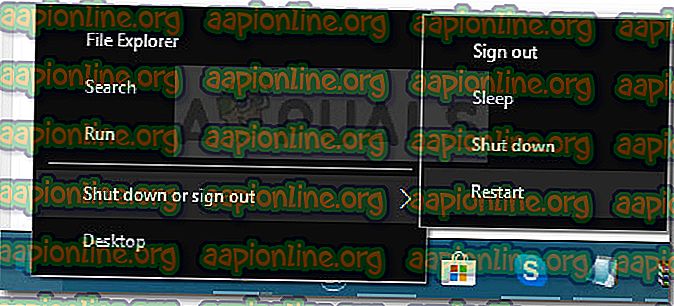Oplossing: foutcode 0x80072af9
De fout 0x80072af9 treedt meestal op wanneer een Windows Update niet kan worden geïnstalleerd. Deze specifieke fouthexcode geeft aan dat "Geen dergelijke host bekend is" . De meeste getroffen gebruikers kunnen geen update uitvoeren naar een superieure Windows-build omdat een kritieke update niet kan worden geïnstalleerd met de foutcode 0x80072af9 .
Deze fout treedt echter ook op bij functie-updates, kwaliteitsupdates en ook Microsoft Office-updates.
Wat veroorzaakt de fout 0x80072af9
Na het probleem te hebben onderzocht en verschillende gebruikersrapporten te hebben bekeken, zijn we erin geslaagd een samengestelde lijst van daders te maken die verantwoordelijk zijn voor het activeren van de fout 0x80072af9:
- Verbindingsonderbreking tussen uw machine en de WU-service - Dit kan gebeuren als gevolg van een serverprobleem, netwerkverbindingsfout of interferentie van derden.
- Tabletmodus is ingeschakeld - Blijkbaar is er een storing in de WU als de tabletmodus is ingeschakeld wanneer een update wordt geïnstalleerd.
- D interferentie van derden - Sommige externe beveiligingssuites (vooral firewalls van derden) zijn overbezorgd met de verbindingen die ze toestaan door te komen. Het is bekend dat verschillende firewalls van derden problemen veroorzaken voor de WU-component.
- Gebroken systeemvermeldingen - Corruptie van systeembestanden kan ook de fout 0x80072af9 veroorzaken . Een vernieuwing of een reparatie-installatie is meestal effectief om dit specifieke probleem op te lossen.
Hoe de 0x80072af9 fout te herstellen
Als u updates via WU probeert te installeren en deze mislukken met de fout 0x80072af9, helpt dit artikel u met enkele stappen voor probleemoplossing. Hieronder vindt u een samengestelde lijst met methoden die andere gebruikers hebben gebruikt om het probleem op te lossen en de falende updates te installeren.
Omdat de methoden zijn geordend op efficiëntie en eenvoud, moet u ze volgen om de beste resultaten te bereiken. Laten we beginnen!
Methode 1: de probleemoplosser voor Windows Update gebruiken
Voordat we beginnen met het volgen van een van de meer technische methoden die hieronder worden voorkomen, laten we eerst de eenvoudige dingen doornemen.
Een aantal gebruikers hebben gemeld dat het probleem was opgelost nadat ze de ingebouwde probleemoplosser hadden gebruikt om reparatiestrategieën voor Windows Update toe te passen. Dit ingebouwde hulpprogramma scant de WU op eventuele inconsistenties en past de reparatiemethoden toe die het probleem automatisch kunnen oplossen.
Hier is een korte handleiding voor het gebruik van de Windows Update-probleemoplosser om de 0x80072af9-fout op te lossen:
- Druk op de Windows-toets + R om een nieuwe opdracht Uitvoeren te openen. Typ vervolgens " ms-instellingen: problemen oplossen " en druk op Enter om het tabblad Probleemoplossing van de app Instellingen te openen.

- Blader op het tabblad Probleemoplossing naar het gedeelte Aan de slag, selecteer Windows Update en klik op Probleemoplosser uitvoeren .
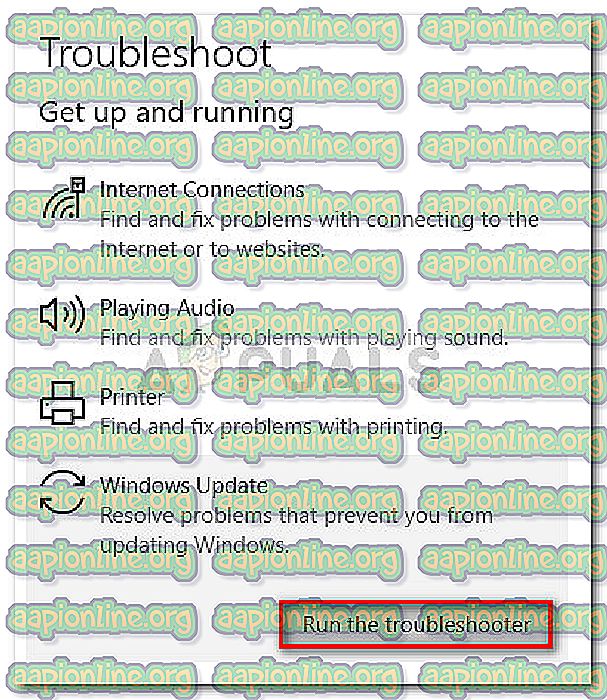
- Wacht tot de eerste scan is voltooid en klik vervolgens op Deze fix toepassen als een haalbare reparatiestrategie is geïdentificeerd.
- Zodra de herstelstrategie is toegepast, sluit u de probleemoplosser en start u uw computer opnieuw op. Probeer bij de volgende keer opstarten de lopende update opnieuw te installeren en kijk of deze correct wordt geïnstalleerd.
Als je de fout 0x80072af9 nog steeds ziet, ga je verder met de volgende methode hieronder.
Methode 2: Windows Update MiniTool gebruiken
Sommige gebruikers die de 0x80072af9-fout hebben ontvangen bij het proberen Office-updates te installeren, zijn erin geslaagd het probleem te omzeilen met behulp van een hulpprogramma van derden. Windows Update MiniTool (WUMT) kon zogenaamd updates installeren die normaal gesproken mislukken bij installatie via WU (Windows Update).
Opmerking: Van deze methode is alleen bevestigd dat deze werkt met Office-updates. U kunt het gebruiken om een falende hotfix te proberen, maar er is geen bevestiging dat het gaat werken.
Volg de onderstaande gids om de Windows Update MiniTool te downloaden en gebruik deze om een update te installeren die mislukt met de fout 0x80072af9:
- Ga naar deze link ( hier ) en klik op de knop Downloaden van de gratis Windows Update MiniTool-freeware.
- Pak het WUMT-archief uit met een decompressiehulpprogramma zoals WinRar, WinZip of 7zip.
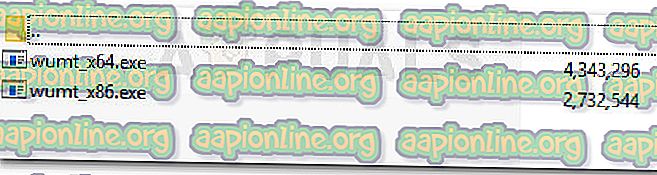
- Dubbelklik op het uitvoerbare bestand dat dezelfde OS-architectuur heeft als uw systeem.
- Zodra de Windows Update MiniTool is geopend, klikt u op het pictogram Controleren op updates om de scan te starten.
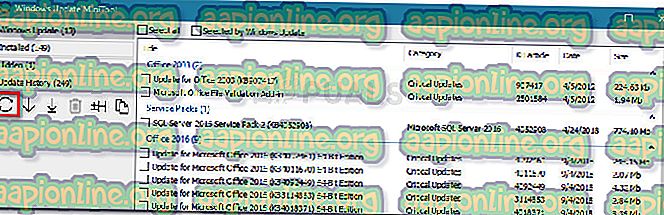
- Selecteer de update die u wilt toepassen door het bijbehorende pictogram aan te vinken en druk op het download- en installatiepictogram .
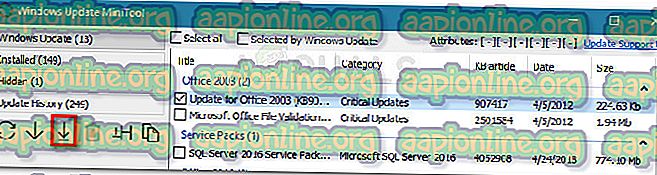
- Het hulpprogramma downloadt de update nu en installeert deze automatisch. Wees geduldig en vermijd het venster te sluiten totdat het proces is voltooid.
- U kunt het onderste gedeelte in de gaten houden voor updates over de status van de update. Als de update met succes is geïnstalleerd, start u uw computer opnieuw op.

Methode 3: Installeer de update in tabletmodus
Sommige gebruikers hebben gemeld dat ze eindelijk de openstaande update zonder de fout 0x80072af9 konden installeren door de tabletmodus in te schakelen . Dit lijkt misschien een rare oplossing, maar veel gebruikers hebben bevestigd dat dit echt werkt.
Het is bekend dat Windows Update (WU) defect is als de gebruiker overschakelt naar de tabletmodus terwijl een update wordt geïnstalleerd. Met dit specifieke probleem is de tabletmodus echter een manier om het probleem te omzeilen en de update te installeren.
Hier is een korte handleiding voor het inschakelen van de tabletmodus en het installeren van de ontbrekende update:
- Klik op de meldingsbalk (rechtsonder) en klik vervolgens op Tabletmodus .
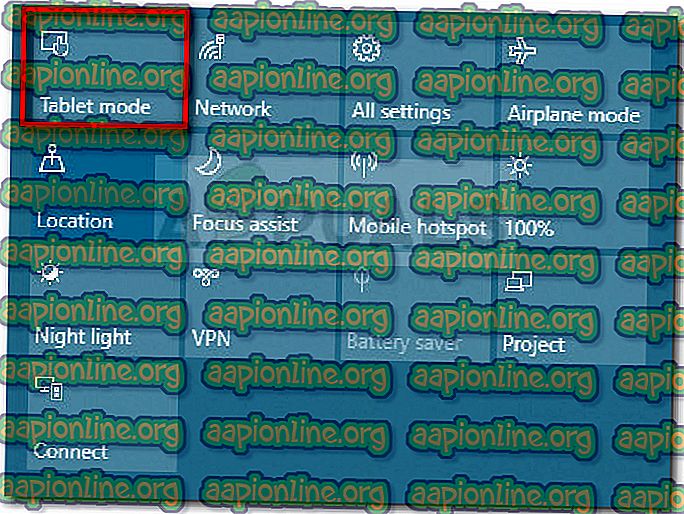
- Als de tabletmodus is ingeschakeld, drukt u op de Windows-toets + R om een venster Uitvoeren te openen. Typ vervolgens " ms-instellingen: windowsupdate " en druk op Enter om het menu Windows Update te openen.

- Klik op de knop Controleren op updates en volg de aanwijzingen op het scherm om de update te installeren die eerder mislukte.
Als de update mislukt met hetzelfde foutbericht, schakelt u de tabletmodus uit en gaat u verder met de volgende methode hieronder.
Methode 4: verwijder de beveiligingssuite van derden
Als u een externe beveiligingsoplossing gebruikt, is deze mogelijk verantwoordelijk voor de 0x80072af9. Verschillende gebruikers hebben gemeld dat het probleem in hun geval alleen werd opgelost nadat ze hun firewall van derden hadden verwijderd.
Dit is logisch omdat WU een lange en pijnlijke geschiedenis heeft met overbezorgde firewalls van derden. Helaas kunt u niet testen of de firewall de schuld heeft door de realtime-beveiliging uit te schakelen, omdat de regels gehandhaafd blijven.
Om te zien of uw externe partij de interferentie veroorzaakt, verwijdert u de beveiligingssuite volledig en start u uw computer opnieuw op. Probeer bij de volgende keer opstarten de lopende update opnieuw te installeren en kijk of het probleem is opgelost.
Als het probleem nog steeds niet is opgelost, gaat u verder met de volgende methode hieronder.
Methode 5: Voer een reparatie-installatie uit
Als u zonder resultaat zover bent gekomen, is het vrijwel zeker dat het probleem wordt veroorzaakt door corruptie van systeembestanden. Aangezien andere gebruikers hebben gemeld dat standaardmethoden zoals SFC- of DISM-scans grotendeels ineffectief zijn, raden we u aan een reparatie-installatie uit te voeren en te kijken of het probleem is opgelost.
Met een reparatie-installatie kunt u uw persoonlijke bestanden en applicaties bewaren. Deze procedure raakt alleen Windows-systeembestanden aan en vervangt ze door nieuwe exemplaren. Volg onze complete gids ( hier ) om een reparatie-installatie uit te voeren .
Als de procedure het probleem niet oplost, gaat u naar de laatste methode.
Methode 6: Vernieuw uw pc
Als u met de eerste vier methoden de 0x80072af9- fout niet kunt oplossen of op zijn minst omzeilen, proberen we een pc-vernieuwing uit te voeren.
Gebruikers in een vergelijkbare situatie hebben het probleem volledig kunnen oplossen door een pc-vernieuwing uit te voeren. Met deze procedure worden uw persoonlijke bestanden niet verwijderd of worden instellingen gewijzigd. U verliest echter toepassingen van derden die u hebt geïnstalleerd.
Gelukkig kun je eenvoudig bijhouden wat er is verwijderd, omdat Windows een lijst met alle verwijderde applicaties op je bureaublad zet zodra de procedure is voltooid. U kunt deze lijst gebruiken om elk verwijderd item opnieuw te installeren.
Als u besluit om te vernieuwen, volgt u de onderstaande stappen:
- Houd de Shift- toets ingedrukt en klik met de rechtermuisknop op het pictogram Start . Selecteer Afsluiten of Afmelden in het volgende menu en klik vervolgens op Opnieuw opstarten . Vergeet niet om de Shift- toets de hele tijd ingedrukt te houden.
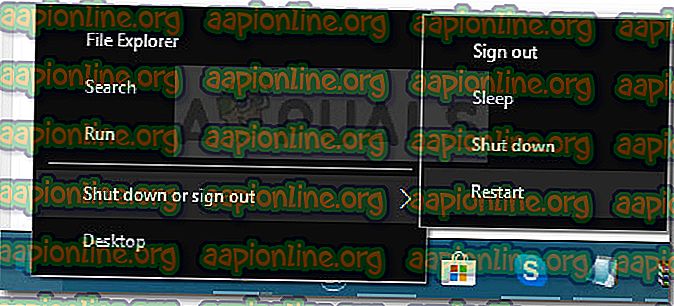
- De volgende opstart brengt u naar de WinRE reparatie / herstelomgeving . Hier kunt u Problemen oplossen selecteren en vervolgens op PC vernieuwen klikken.
- Nadat de procedure is voltooid, wordt uw machine opnieuw opgestart en moet het probleem worden opgelost.